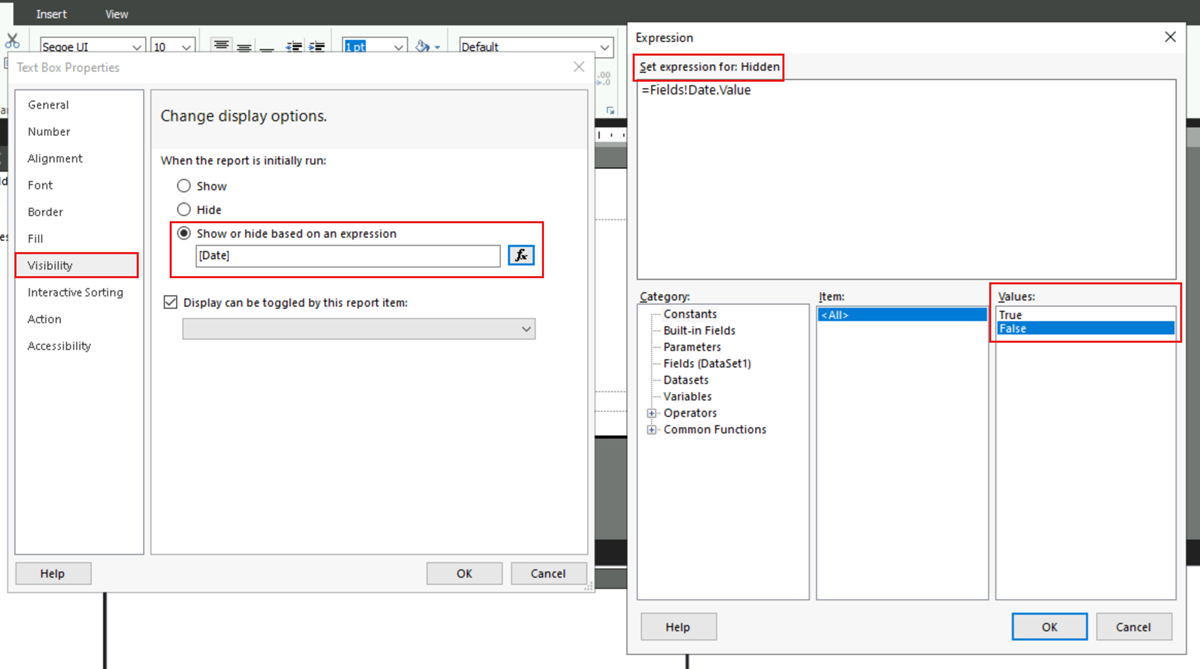Nascondere un elemento (Generatore di report)
Questo articolo illustra come impostare la visibilità di un elemento del report, in base a un parametro di report o a un'altra espressione nel generatore di report. È possibile nascondere condizionalmente un elemento per migliorare l'esperienza utente. È inoltre possibile progettare un report per consentire all'utente di attivare o disattivare la visualizzazione degli elementi dei report, selezionando caselle di testo nel report. Per altre informazioni, vedere Aggiungere un'azione Espandi o Comprimi a un report impaginato del generatore di report.
Le sezioni qui di seguito descrivono il modo in cui visualizzare o nascondere un elemento di report in un report di cui è stato eseguito il rendering in base a una costante oppure a un'espressione.
Nota
È possibile creare e modificare file di definizioni di report impaginati (con estensione rdl) in Generatore report di Microsoft, Power BI Report Builder e Progettazione report di SQL Server Data Tools.
Nascondere un elemento di report
Nella visualizzazione di progettazione dei report, fare clic con il pulsante destro del mouse sull'elemento del report e selezionare Proprietà delle caselle di testo.
Nota
Per selezionare un'intera tabella o un'area dati matrice, scegliere l'area dati per selezionarla, fare clic con il pulsante destro del mouse su una riga, una colonna oppure sul punto di controllo in angolo e quindi selezionare Proprietà Tablix.
Selezionare Visibilità nel riquadro a sinistra.
In Quando il report viene eseguito inizialmente, specificare se nascondere l'elemento la prima volta che il report viene visualizzato.
Per visualizzare l'elemento del report, selezionare Mostra.
Per nascondere l'elemento del report, selezionare Nascondi.
Per specificare un'espressione valutata in fase di esecuzione, selezionare Mostra o nascondi in base a un'espressione. Inserire l'espressione oppure selezionare il pulsante dell'espressione (fx) per creare l'espressione nella finestra di dialogo Espressione.
Selezionare OK nella finestra di dialogo Espressione, poi selezionare OK nella finestra di dialogo Proprietà delle caselle di testo.
Nascondere le righe statiche di una tabella, matrice o elenco
In visualizzazione progettazione report, selezionare la tabella, la matrice o l'elenco per visualizzare gli handle di riga e di colonna.
Fare clic con il pulsante destro del mouse sull'handle di riga e quindi selezionare Proprietà righe...
Per impostare la visibilità, eseguire i passaggi 3 e 4 della prima procedura.
Nascondere colonne statiche in una tabella, in una matrice o in un elenco
In visualizzazione progettazione report, selezionare la tabella, la matrice o l'elenco per visualizzare gli handle di riga e di colonna.
Fare clic con il pulsante destro del mouse sull'handle di colonna e quindi selezionare Proprietà colonne...
Per impostare la visibilità, eseguire i passaggi 3 e 4 della prima procedura.